Du kan ändra temat på din webbplats så ofta du vill. Den här guiden beskriver hur du byter tema och får din webbplats att se ut som du vill att den ska se ut.
I denna guide
För att ändra tema på din webbplats, följ dessa steg:
- Gå till Utseende → Teman. Du kommer att se din webbplats nuvarande tema högst upp.
- Bläddra igenom tillgängliga teman och välj ett som du gillar.
- Klicka på ikonen med tre punkter och välj Aktivera.
- Bestäm om du vill lägga till demoinnehåll eller inte.
- Konfigurera ditt tema i enlighet med dessa instruktioner.
När du byter tema flyttas allt ditt befintliga innehåll över. Ingenting tas bort, så det är helt säkert att byta (och du kan alltid byta tillbaka till ditt gamla tema igen om du ändrar dig).
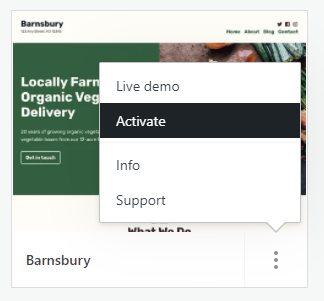
När du bläddrar igenom teman, klicka på … (tre punkter) och välj alternativet Live-demo för att visa ett exempel på en webbplats där temat har tillämpats:

När du visar en demowebbplats, klicka på Prova och anpassa högst upp i fönstret för att öppna temat i Anpassaren med ditt innehåll inläst. Du kommer att se hur din webbplats kan se ut med det här temat, utan att det ändrar hur din webbplats ser ut för dina besökare. Du kan ändra inställningarna för att testa hur det nya temat kommer att se ut med ditt innehåll.
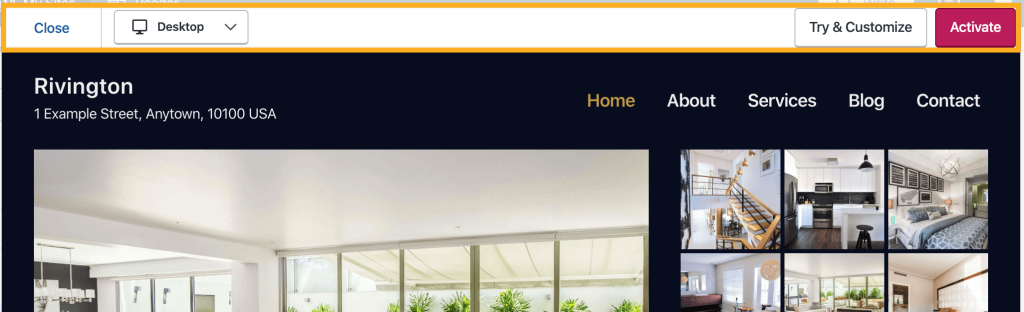
Om du är nöjd och vill gå vidare med temat klickar du på Aktivera och publicera. Om inte klickar du på X för att avsluta utan att aktivera temat på din webbplats. (Observera att Prova och anpassa inte sparar ett utkast eller en mellanlagringsversion av webbplatsen och att inga ändringar du gör påverkar din live-webbplats förrän du klickar på knappen Aktivera och publicera.)
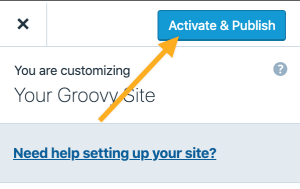
Många teman erbjuder alternativet att lägga till demoinnehåll på webbplatsens startsida när de aktiveras.
Våra rekommenderade teman är de teman som visas först när du går till Utseende → Teman. När du aktiverar ett rekommenderat tema visas två alternativ:
- Byt till detta tema, bevara mitt webbplatsinnehåll: Detta alternativ lägger inte till temats demoinnehåll på din webbplats. Ditt befintliga innehåll kommer att visas i det nya temat.
- Ersätt mitt startsidesinnehåll med temats startsida: Detta alternativ lägger till temats demoinnehåll på din webbplats, så att din startsida omedelbart ändras för att matcha det som visas på demowebbplatsen. Om du har en befintlig startsida som du har arbetat med kommer den inte att tas bort! Den gamla startsidan kommer att sparas som ett utkast under Sidor → Utkast.
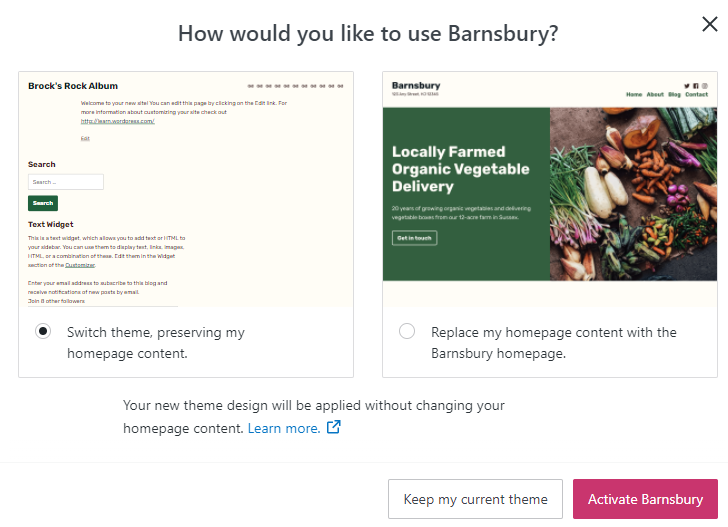
Om du väljer ett tema som inte erbjuder demoinnehåll kan du följa konfigurationsguiden som medföljer temat.
När du byter till ett nytt tema finns det ett par saker du bör kontrollera efteråt:
Är startsidan korrekt tilldelad? Gå till Utseende → Anpassa → Inställningar för startsida för att se till att rätt sida är angiven som startsida. Du kan sedan gå till Sidor och klicka på din startsida för att redigera innehållet.
Du bör kontrollera dina menyer för att se till att de visas på rätt platser och ser ut som du vill att de ska se ut.
Du bör se till att dina widgetar är placerade på rätt widgetplatser. Precis som med menyer stöder varje tema olika platser.
Det enda som inte överförs med ditt tema är Anpassad CSS, eftersom denna är temaspecifik. Du kan dock återställa din tidigare CSS via länken CSS-historik som går att hitta via Utseende → Anpassa → Ytterligare CSS.
Det är OK att ändra sig. Om du aktiverar ett tema och senare bestämmer att du vill återställa din webbplats till hur den såg ut tidigare är det bara att återaktivera det tidigare temat som du hade på din webbplats. Om du är osäker på vilket tema du har, gå till Jetpack → Aktivitetslogg för att se ett register över senast vidtagna åtgärder på din webbplats:

Nästa steg: Ladda upp ett tema.